上一篇
安装故障🚩Win32应用程序无效?一招辨别并解决安装出错问题
- 问答
- 2025-08-22 16:31:51
- 3
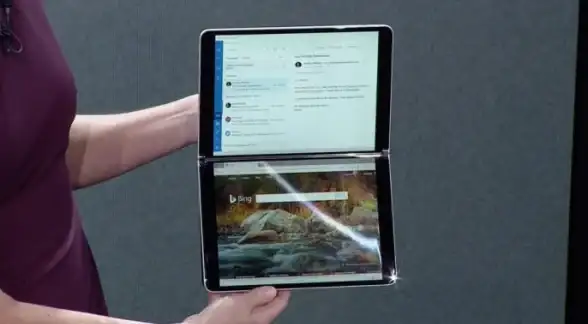
核心关键词:
Win32应用程序无效、安装故障、安装出错、此应用无法在你的电脑上运行、不是有效的Win32应用程序、系统兼容性、文件损坏、管理员权限
问题辨别(关键一招)
核心辨别方法:观察错误对话框的精确措辞。
-
“不是有效的Win32应用程序”
- 首要原因: 安装文件已损坏或下载不完整,这是最常见的原因。
- 次要原因: 程序与您的Windows操作系统(如64位系统尝试运行16位旧程序)架构不兼容。
-
“此应用无法在你的电脑上运行”
- 首要原因: 软件与当前Windows版本系统兼容性问题(例如为旧版Windows如XP设计,或需要新版系统如Windows 11)。
- 次要原因: 软件所需的运行库(如.NET Framework, Visual C++ Redistributable)缺失。
-
应用程序无法正常启动(0xc000007b)
- 主要原因: 通常是DirectX组件损坏或缺失,特别是对于游戏和图形软件。
解决方案
第一步:基础排查(解决80%的问题)
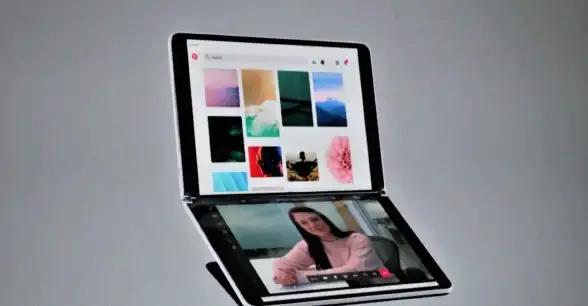
- 重新下载安装文件:从软件官网或可信源重新下载,确保下载过程未中断,核对文件大小与官网公布是否一致。
- 以管理员身份运行:右键点击安装程序,选择“以管理员身份运行”。
- 检查系统兼容性:
- 右键点击安装程序 -> 属性 -> 切换到“兼容性”选项卡。
- 勾选“以兼容模式运行这个程序”,并尝试选择一个较早的Windows版本(如Windows 8或7)。
- 勾选“以管理员身份运行此程序”。
第二步:高级修复(针对特定原因)
-
安装必要的运行库:
- 从微软官方渠道安装最新版的 Microsoft Visual C++ Redistributable(通常需要同时安装x86和x64版本)。
- 安装最新版的 .NET Framework。
- 运行 DirectX修复工具 修复或更新DirectX组件。
-
使用系统文件检查器:
- 在开始菜单搜索“cmd”或“命令提示符”,右键选择“以管理员身份运行”。
- 输入命令
sfc /scannow并按回车,等待系统扫描并修复损坏的系统文件。
-
检查系统架构:
确认您的系统是32位(x86)还是64位(x64),64位系统可以运行大多数32位程序,但反之则不行,请下载与您系统架构匹配的软件版本。
第三步:终极检查
- 扫描病毒:使用Windows Defender或第三方杀毒软件全盘扫描,排除文件被病毒感染的可能。
- 检查内存故障:极少情况下,内存条故障会导致文件解压或安装时出错,可使用Windows内置的“Windows内存诊断”工具进行检测。
信息更新说明(2025-08参考)
截至2025年8月,上述解决方案仍为处理此类问题的核心有效方法,微软在Windows 11后续版本中进一步强化了安全性和兼容性控制,以管理员身份运行”和“兼容性模式”设置的重要性依然突出,确保从官方来源获取运行库和安装程序是最佳安全实践。
本文由 双芳荃 于2025-08-22发表在【云服务器提供商】,文中图片由(双芳荃)上传,本平台仅提供信息存储服务;作者观点、意见不代表本站立场,如有侵权,请联系我们删除;若有图片侵权,请您准备原始证明材料和公证书后联系我方删除!
本文链接:https://xdh.7tqx.com/wenda/696057.html
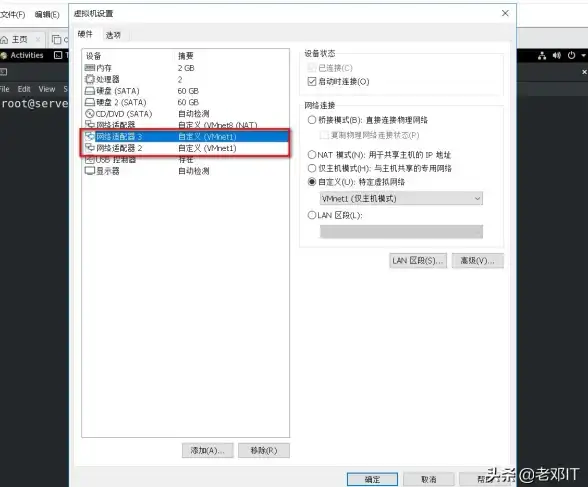

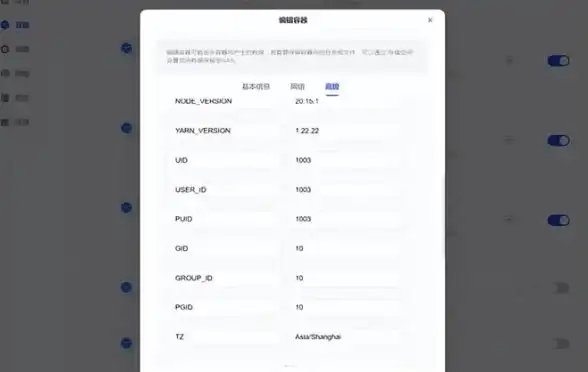



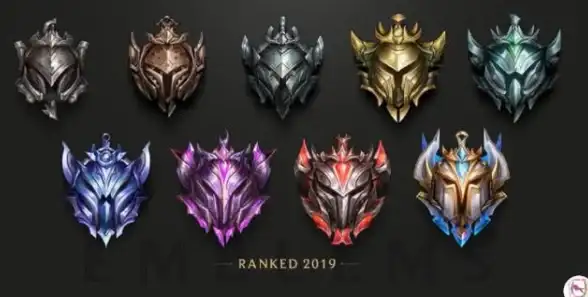


发表评论